2024年2月8日发(作者:)
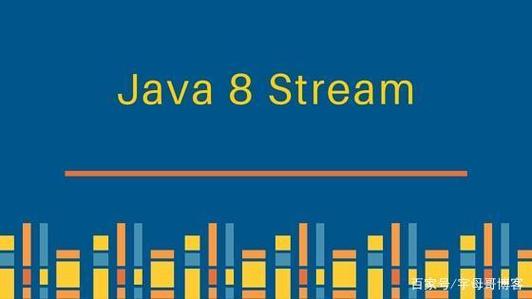
Unix命令行程序和内建指令(更多)
文件系统
程序
使用环境
文字编辑
Shell 程序
网络
搜索
▪cat ▪cd ▪chmod ▪chown
▪chgrp ▪cksum ▪cmp ▪cp
▪du ▪df ▪fsck ▪fuser
▪ln ▪ls ▪lsattr ▪lsof
▪mkdir ▪mount ▪mv ▪pwd
▪rm ▪rmdir ▪split ▪touch
▪umask
▪at ▪bg ▪chroot ▪cron
▪exit ▪fg ▪jobs ▪kill
▪killall ▪nice ▪pgrep ▪pidof
▪pkill ▪ps ▪pstree ▪sleep
▪time ▪top ▪wait
▪env ▪finger ▪id ▪logname
▪mesg ▪passwd ▪su ▪sudo
▪uptime ▪w ▪wall ▪who
▪whoami ▪write
▪awk ▪comm ▪cut ▪ed
▪ex ▪fmt ▪head ▪iconv
▪join ▪less ▪more ▪paste
▪sed ▪sort ▪strings ▪talk
▪tac ▪tail ▪tr ▪uniq
▪vi ▪wc ▪xargs
▪alias ▪basename ▪dirname ▪echo
▪expr ▪false ▪printf ▪test
▪true ▪unset
▪inetd ▪netstat ▪ping ▪rlogin
▪netcat ▪traceroute
▪find ▪grep ▪locate ▪whereis
▪which
▪cal
▪file
▪lp
▪tput
▪apropos ▪banner ▪bc
▪clear ▪date
杂项 ▪help
▪man
▪type
▪dd
▪size ▪info
▪yes
▪history ▪tee
▪uname ▪whatis
文件系统
du(show disk usage):
查看磁盘使用情况,统计目录(或文件)所占磁盘空间的大小。
du [-abcDhHklmsSx] [-L <符号连接>][-X <文件>][--block-size][--exclude=<目录或文件>]
[--max-depth=<目录层数>][--help][--version][目录或文件]
常用参数:
-a或-all 为每个指定文件显示磁盘使用情况,或者为目录中每个文件显示各自磁盘使用情况。
-b或-bytes 显示目录或文件大小时,以byte为单位。
-c或–total 除了显示目录或文件的大小外,同时也显示所有目录或文件的总和。
-D或–dereference-args显示指定符号连接的源文件大小。
-h或–human-readable 以K,M,G为单位,提高信息的可读性。
-H或–si与-h参数相同,但是K,M,G是以1000为换算单位,而不是以1024为换算单位。
-k或–kilobytes 以1024 bytes为单位。
-l或–count-links 重复计算硬件连接的文件。
-L<符号连接>或–dereference<符号连接>显示选项中所指定符号连接的源文件大小。
-m或–megabytes 以1MB为单位。
-s或–summarize 仅显示总计,即当前目录的大小。
-S或–separate-dirs显示每个目录的大小时,并不含其子目录的大小。
-x或–one-file-xystem以一开始处理时的文件系统为准,若遇上其它不同的文件系统目录则略过。
-X<文件>或–exclude-from=<文件>在<文件>指定目录或文件。
–exclude=<目录或文件>略过指定的目录或文件。
–max-depth=<目录层数>超过指定层数的目录后,予以忽略。
–help 显示帮助。
–version 显示版本信息。
1>要显示一个目录树及其每个子树的磁盘使用情况
du /home/linux
这在/home/linux目录及其每个子目录中显示了磁盘块数。
2>要通过以1024字节为单位显示一个目录树及其每个子树的磁盘使用情况
du -k /home/linux
这在/home/linux目录及其每个子目录中显示了 1024 字节磁盘块数。
3>以MB为单位显示一个目录树及其每个子树的磁盘使用情况
du -m /home/linux
这在/home/linux目录及其每个子目录中显示了 MB 磁盘块数。
4>以GB为单位显示一个目录树及其每个子树的磁盘使用情况
du -g /home/linux
这在/home/linux目录及其每个子目录中显示了 GB 磁盘块数。
5>查看当前目录下所有目录以及子目录的大小:
du -h .
“.”代表当前目录下。也可以换成一个明确的路径
-h表示用K、M、G的人性化形式显示
6>查看当前目录下user目录的大小,并不想看其他目录以及其子目录:
du -sh user
-s表示总结的意思,即只列出一个总结的值
du -h --max-depth=0 user
--max-depth=n表示只深入到第n层目录,此处设置为0,即表示不深入到子目录。
7>列出user目录及其子目录下所有目录和文件的大小:
du -ah user
-a表示包括目录和文件
8>列出当前目录中的目录名不包括xyz字符串的目录的大小:
du -h –exclude=’*xyz*’
9>想在一个屏幕下列出更多的关于user目录及子目录大小的信息:
du -0h user
-0(杠零)表示每列出一个目录的信息,不换行,而是直接输出下一个目录的信息。
10>只显示一个目录树的全部磁盘使用情况
du -s /home/linux
df:
linux命令:检查文件系统的磁盘空间占用情况。
格式:df [选项]
说明:df命令可显示所有文件系统对I节点和磁盘块的使用情况。
命令中各个选项的含义:
df -a:显示所有文件系统的磁盘使用情况,包括0块(block)的文件系统。
df -h:以容易理解的格式输出文件系统大小,例如124KB、345MB、46GB。
df -i:显示i节点信息,而不是磁盘块。
df -t:显示各指定类型的文件系统的磁盘空间使用情况。
df -x:列出不是某一指定类型文件系统的磁盘空间使用情况。
df -T:显示文件系统类型。
df以512字节为单位
df –k 以1024字节为单位
程序
ps:
PS在Linux中是查看进程的命令。ps查看正处于Running的进程,ps aux查看所有的进程。
它的参数如下:
-e 显示所有进程。
-f 全格式。
-h 不显示标题。
-l 长格式。
-w 宽输出。
a 显示终端上的所有进程,包括其他用户的进程。
r 只显示正在运行的进程。
x 显示没有控制终端的进程。
O[+|-] k1 [,[+|-] k2 [,…]] 根据SHORT KEYS、k1、k2中快捷键指定的多级排序顺序显示进程列表。
--sort X[+|-] key [,[+|-] key [,…]] 从SORT KEYS段中选一个多字母键。“+”字符是可选的,因为默认的方向就是按数字升序或者词典顺序。比如:ps -jax -sort=uid,-ppid,+pid。
--help 显示帮助信息。
--version 显示该命令的版本信息。
ps的例子:
ps -ef查看全格式的全部进程
ps -ef|grep<进程名>查看并筛选跟进程名有关的进程,该进程名可以是进程的全部或者部分。

本文发布于:2024-02-08 05:47:46,感谢您对本站的认可!
本文链接:https://www.4u4v.net/it/170734246666710.html
版权声明:本站内容均来自互联网,仅供演示用,请勿用于商业和其他非法用途。如果侵犯了您的权益请与我们联系,我们将在24小时内删除。
| 留言与评论(共有 0 条评论) |